
I když Apple TV není vybavena fyzickými tlačítky hlasitosti, existuje několik alternativních metod, jak ovládat hlasitost bez námahy, aniž byste se spoléhali pouze na dálkový ovladač Siri. Ať už se rozhodnete používat iPhone nebo iPad, připojíte klávesnici Bluetooth nebo použijete telefon Android s IR vzdálenou aplikací, tato příručka vám poskytne komplexní přehled těchto různých technik ve snadno srozumitelných krocích.
Ovládejte hlasitost Apple TV pomocí iPhonu nebo iPadu
Vestavěná funkce Apple TV Remote je dostupná na zařízeních iPhone a iPad se systémem iOS nebo iPadOS. Nejprve se ujistěte, že je vaše Apple TV připojena ke stejné síti Wi-Fi jako váš iPhone nebo iPad. V tomto okamžiku můžete buď klepat na tlačítka nebo vydávat hlasové příkazy pro regulaci hlasitosti.
Pomocí aplikace Apple TV Remote
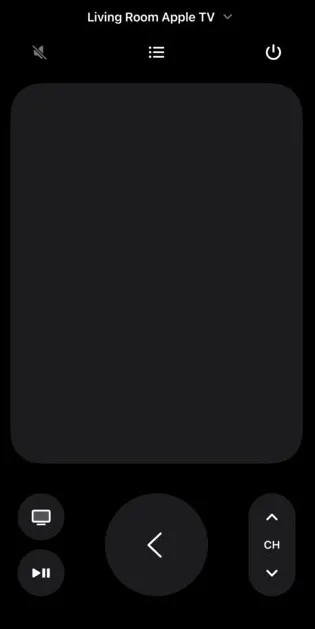
Chcete-li získat přístup k aplikaci Apple TV Remote , přejetím prstem dolů otevřete Ovládací centrum na vašem iPhone a klepněte na ikonu Remote umístěnou ve spodní části. Aplikaci můžete také najít v nabídce Nastavení výběrem položky Ovládací centrum . Po spuštění aplikace vyberte v horní části Vybrat televizi a ze seznamu vyberte svou Apple TV. Na vašem zařízení se objeví přístupový kód ; zadejte jej na Apple TV a stiskněte Hotovo .
Chcete-li zadat přístupový kód, přejděte na Apple TV přes Nastavení → Obecné → Dálkové ovladače , vyberte svůj iPhone a zadejte přístupový kód , než kliknete na Hotovo . Symbol potvrzení bude indikovat úspěšné připojení. Nyní můžete ovládat hlasitost pomocí tlačítek hlasitosti na vašem mobilním zařízení.
Nastavení hlasitosti pomocí Siri
Kromě tradičního používání tlačítek můžete také zvýšit hlasitost pomocí Siri. Stisknutím a podržením bočního tlačítka na iPhonu můžete aktivovat Siri. Pak jednoduše řekněte: „ Ahoj Siri! Zvýšit hlasitost na mé Apple TV na 30 % .”
Povolení HDMI-CEC pro ovládání hlasitosti
Další pohodlnou možností pro úpravu hlasitosti Apple TV je HDMI-CEC za předpokladu, že váš chytrý televizor tuto funkci podporuje. Chcete-li jej nastavit, nahlédněte do uživatelské příručky vašeho televizoru, kde najdete pokyny k povolení HDMI-CEC. Poté na Apple TV přejděte do Nastavení → Dálková ovládání a zařízení a povolte nastavení Ovládání hlasitosti .
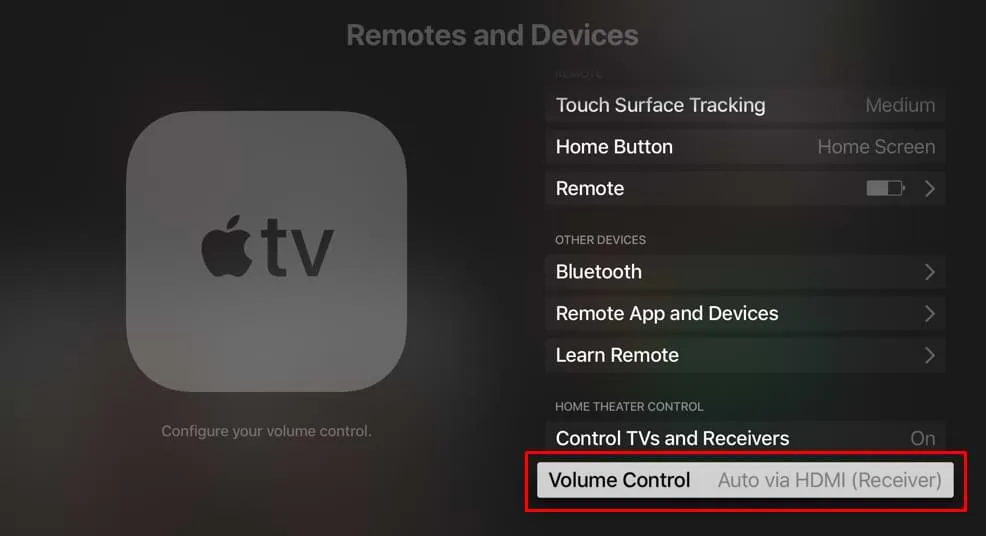
Po aktivaci se ujistěte, že je vaše Apple TV připojena k portu HDMI-CEC na vaší televizi. Poté budete moci ovládat hlasitost přímo pomocí dálkového ovladače televizoru.
Pomocí klávesnice Bluetooth

Pokud vlastníte Bluetooth klávesnici, můžete snadno upravit hlasitost Apple TV. Nejprve spárujte klávesnici s Apple TV tak, že přejdete na domovskou obrazovku, vyberete Nastavení , poté Dálková ovládání a zařízení a poté Bluetooth . Vyberte klávesnici Bluetooth z aktivních zařízení a vytvořte připojení. Hlasitost Apple TV pak můžete ovládat pomocí tlačítek hlasitosti na klávesnici.
Použití aplikace IR Remote v systému Android
Uživatelům systému Android může několik aplikací pro dálkové ovládání IR od jiných výrobců usnadnit ovládání hlasitosti pro vaši Apple TV, pokud je vaše zařízení vybaveno vestavěným IR blasterem . Zde jsou některé doporučené aplikace:
- Dálkové ovládání pro Apple TV (od Technoskip)
- Dálkové ovládání pro Apple TV (od WeWish)
- Dálkové ovládání TV (Apple) (od Dev Null)
Po stažení jedné z těchto aplikací ji spusťte, vyberte funkci dálkového ovládání a pomocí tlačítek hlasitosti v aplikaci upravte nastavení hlasitosti Apple TV.




Napsat komentář